Cum să adăugați un slider de conținut recomandat în WordPress
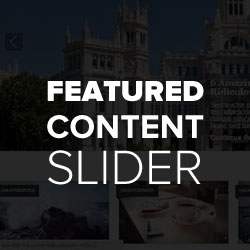
Doriți să adăugați un cursor de conținut ca Yahoo sau ESPN? Multe site-uri populare folosesc slider-ul de conținut recomandat pentru a afișa ultimul conținut demn de remarcat. În acest articol, vom arăta cum să adăugați cursorul de conținut recomandat în WordPress.

Pentru acest tutorial, vom folosi pluginul Soliloquy, care este cel mai bun plugin Slider pentru WordPress de pe piață. Este extrem de rapidă, ușor de utilizat și oferă funcții excelente, cum ar fi conținutul recomandat.
Tutorial video
Abonați-vă la WPBeginnerDacă nu vă place videoclipul sau aveți nevoie de mai multe instrucțiuni, continuați să citiți.
Mai întâi trebuie să instalați și să activați pluginul Soliloquy. La activare, trebuie să vizitați Soliloquy »Setări și faceți clic pe Adaosuri fila.
Să derulam în jos pentru a localiza "Adăugarea conținutului recomandat" și faceți clic pe butonul de instalare / activare (Notă: Adăugarea conținutului recomandat vine numai cu licența pentru dezvoltator).
De asemenea, este posibil să doriți să activați add-on-ul Themes, care vă va oferi mai multe modele pre-fabricate pentru glisierele dvs..

După ce am activat toate add-on-urile, suntem gata să creăm noul nostru glisor.
Mergi la Soliloquy »Adăugați noi pentru a crea glisorul de conținut recomandat.
La adăugarea noului ecran al cursorului Soliloquy, veți observa un nou tip de cursor denumit conținut recomandat. Când îl selectați, interfața cursorului va trece de la încărcări de imagini la selectarea conținutului recomandat.

Soliloquy vă permite să alegeți conținut din toate tipurile de postări. Aceasta înseamnă că puteți selecta tipuri personalizate de postări pentru produsele dvs., mărturii, evenimente, postări, pagini etc..
Următoarele criterii de selecție pe care le puteți aplica este alegerea taxonomiei. De exemplu, puteți adăuga o etichetă "recomandată" în toate postările dvs. recomandate, iar Soliloquy va afișa automat toate postările care au o etichetă recomandată.
Soliloquy vă permite, de asemenea, să selectați sau să excludeți individual postările de la cursor. Pur și simplu începeți să tastați primele câteva cuvinte ale unui titlu de postare și va începe afișarea rezultatelor potrivite de mai jos.
În afară de aceste funcții, puteți alege numărul de diapozitive totale, setările de legături, imaginea recomandată, setarea imaginii în schimbare, etc.
Puteți comuta la config pentru a regla finețea aspectului cursorului.

Există o serie de opțiuni pe care le puteți configura pentru a vă asigura că glisorul dvs. funcționează așa cum doriți. Puteți reveni întotdeauna la acest ecran și puteți efectua modificările de care aveți nevoie.
Odată ce ați terminat cu cursorul, apăsați butonul de publicare pentru a vă face disponibilă cursorul.
Afișarea cursorului de conținut recomandat
Soliloquy oferă mai multe moduri de a afișa glisoarele în locația dorită. Cea mai ușoară cale este să editați un post / pagină și să faceți clic pe Adăugați cursorul buton.

Soliloquy oferă un cod scurt și un șablon pentru a adăuga manual glisorul pe site-ul dvs. Dacă doriți să inserați cursorul pe o pagină frontală statică, o pagină sau o postare, puteți utiliza codul scurt.
Pe de altă parte, dacă doriți să plasați cursorul modificând un fișier tematic, puteți utiliza eticheta șablonului.
Puteți găsi atât codul de coduri scurte cât și eticheta șablon prin simpla clic pe pictograma Soliloquy. Acesta vă va arăta lista de glisoare pe care le-ați creat. Alături de fiecare cursor, veți vedea codul scurt și eticheta șablonului.

Asta e tot, sperăm că acest articol te-a ajutat să înveți cum să adaugi sliderul de conținut recomandat pe site-ul tău WordPress. Ați putea dori, de asemenea, să verificați lista noastră de experți de 20 trebuie să aibă pluginuri WordPress pentru 2015.
Dacă v-ați plăcut acest articol, vă rugăm să vă abonați la tutorialele video YouTube pentru canalul YouTube pentru WordPress. Ne puteți găsi pe Twitter și pe Google+.


